Tabla de contenidos
Desinstalar programas en un Mac requiere mucho más que arrastrarlos a la Papelera. En este artículo mostramos cómo eliminar aplicaciones permanentemente en Mac, junto con sus archivos correspondientes y otros datos digitales residuales, para que desaparezcan de verdad. Descubra los pasos para hacerlo manualmente o automáticamente con una herramienta de optimización específica para Mac.
Eliminar aplicaciones manualmente en un Mac
Si quiere liberar espacio o agilizar el equipo y tenerlo más ordenado, aprender a desinstalar aplicaciones en un Mac del modo apropiado resulta útil para cualquier usuario de Apple. Y, aunque es un buen primer paso, si desea desinstalar permanentemente una aplicación en Mac, no basta con arrastrar su icono a la Papelera, por desgracia.
Mover la aplicación a la Papelera no elimina todos los demás archivos de servicio que vienen con la aplicación: archivos en caché, archivos temporales que la aplicación necesita para ejecutarse, archivos de instalación, preferencias, estados guardados, contenedores, etc.
Puede ser difícil descubrir dónde se esconden todos estos archivos en el sistema. Aun así, si desea ser un detective de Mac, le ayudaremos a eliminar la mayoría de ellos.
Esta es una guía paso a paso para eliminar aplicaciones no deseadas en Mac:
- Abra el Finder y seleccione Aplicaciones.
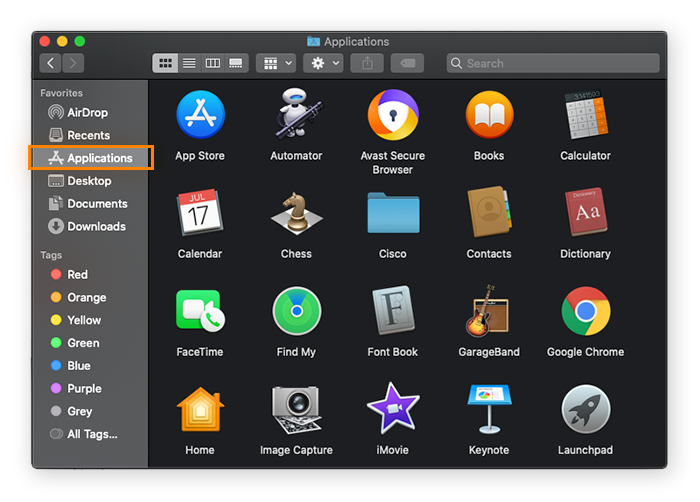
- Seleccione la aplicación que desea desinstalar y arrástrela a la Papelera o seleccione Mover a la Papelera.
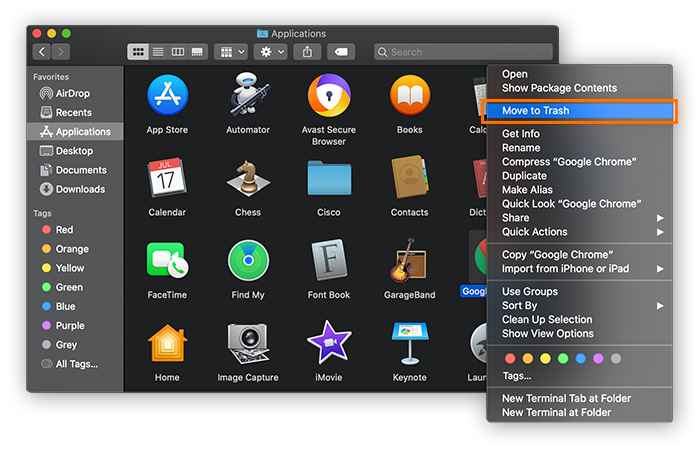
- Ahora tendrá que eliminar los archivos residuales de la aplicación. Para ello, abra la Librería, que Apple mantiene algo oculta. Para encontrar la Librería, mantenga pulsada la tecla Comando y la barra espaciadora para abrir la Búsqueda de Spotlight. A continuación, escriba «Librería» y abra la carpeta.
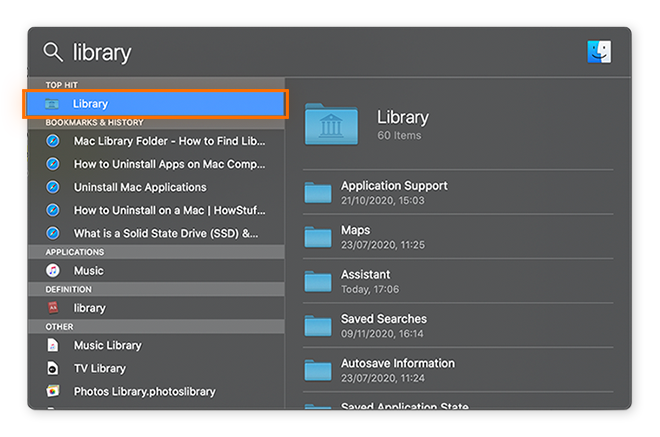
- Ahora podrá buscar los archivos residuales en la Librería. Escriba el nombre de la aplicación en el campo de búsqueda para ver si hay archivos residuales en varias carpetas.
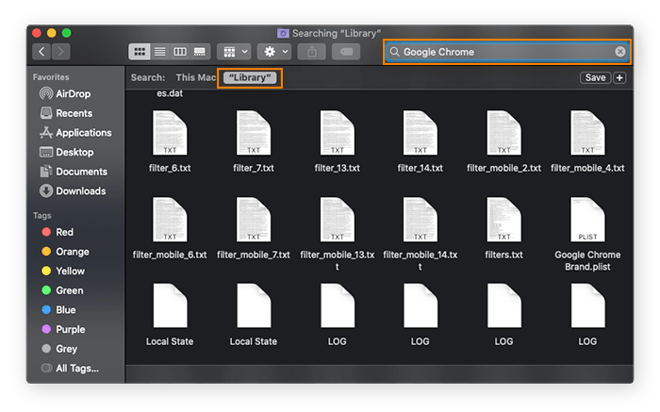
- Los usuarios más avanzados probablemente sepan que la Librería contiene numerosas carpetas, muchas de las cuales incluyen datos de aplicación y archivos de servicio residuales.Para buscar más exhaustivamente los archivos residuales de una aplicación, compruebe las siguientes subcarpetas de la Librería: Application Scripts, Application Support, Caches, Containers, Cookies, Logs y Preferences. Tenga cuidado de no eliminar datos que no sean residuales, porque podría dañar algún proceso si elimina archivos esenciales en la Librería.
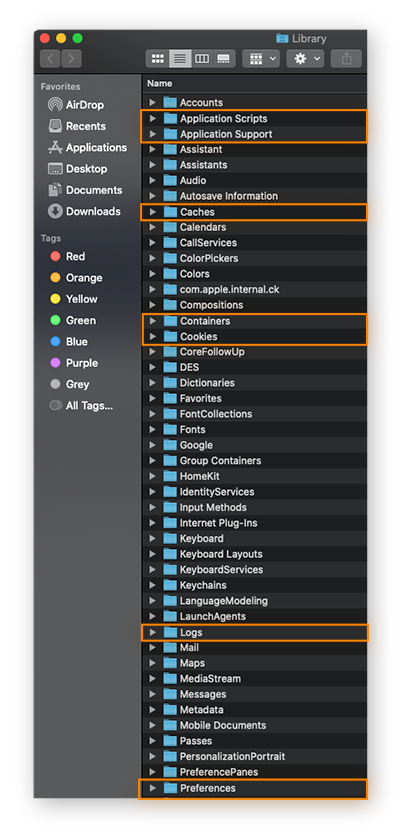
- Mueva todos los archivos residuales de la aplicación a la Papelera.
- No olvide vaciar la Papelera.
Eliminar programas de Mac mediante desinstaladores proporcionados
Si descarga aplicaciones de Internet, podrían incluir un desinstalador del desarrollador. Estos desinstaladores no aparecen en la carpeta Aplicaciones, así que tendrá que buscar estas opciones en la Búsqueda de Spotlight. Así es cómo se usa un desinstalador proporcionado por el desarrollador si hay uno disponible para la aplicación que desea eliminar.
- Mantenga pulsada la tecla Comando y la barra espaciadora y escriba «desinstalar» para ver sus opciones.
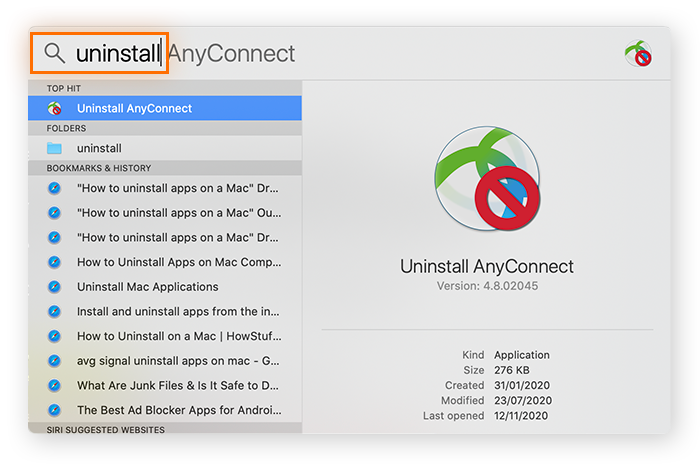
- Abra el desinstalador.
- Haga clic en Desinstalar.
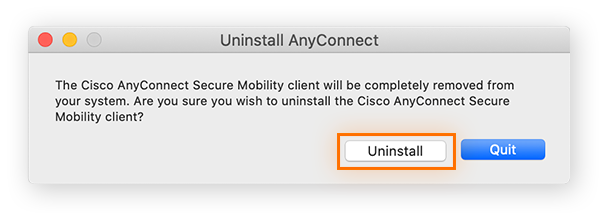
El desinstalador eliminará la aplicación y algunos de sus datos y archivos residuales, pero no siempre son lo suficientemente exhaustivos. Para eliminar de verdad todos los residuos digitales, tendrá que buscar en la Librería (consulte los pasos 3-7 en el apartado anterior) o usar una aplicación de limpieza específica.
Desinstalar programas en Mac con una herramienta de optimización
Manipular la Librería de Mac, donde se podría dañar algún proceso si no se tiene cuidado, puede ser delicado. Ahí es cuando entra en escena la herramienta de limpieza para Mac, que ayuda a desinstalar aplicaciones de forma segura y sencilla:
- Descargue Avast Cleanup para Mac.OBTENER AVAST CLEANUP PARA MACObténgalo para PC, Android
- Abra la aplicación y siga las instrucciones de configuración.
- En Desinstalar aplicaciones, haga clic en Mostrar.
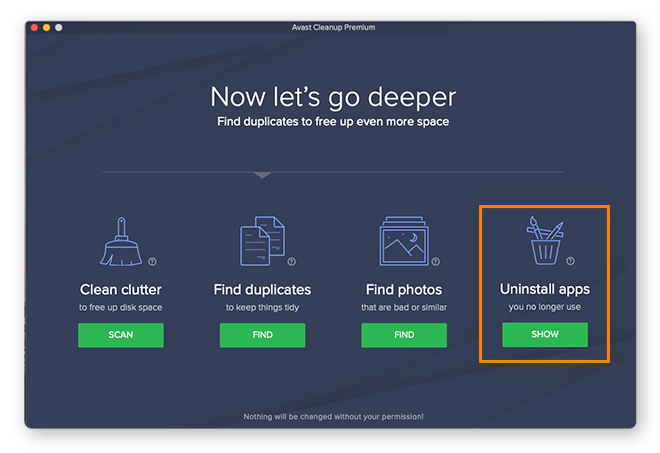
- Avast Cleanup buscará y analizará rápidamente todas las aplicaciones que tenga.
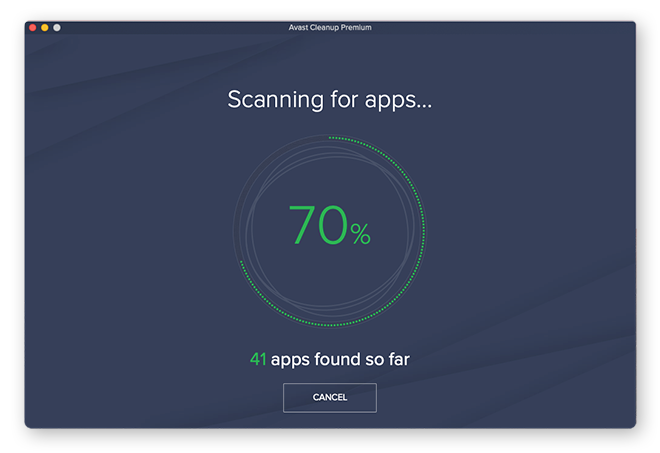
- Para que el proceso de eliminación sea rápido y sencillo, Avast Cleanup crea tres grupos de aplicaciones: las que usa, las que no usa y las que ocupan más espacio. Revise cada grupo y marque las casillas de las aplicaciones que desea eliminar. A continuación, haga clic en Desinstalar.
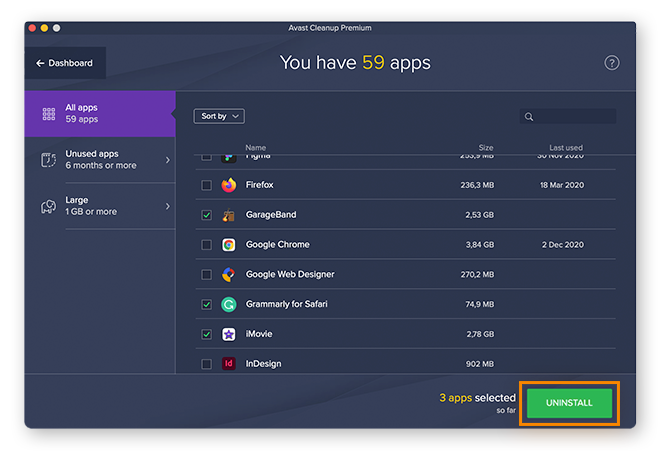
- Aparecerá una ventana para que confirme que desea desinstalar estos programas. Para confirmar la operación, haga clic en Desinstalar.
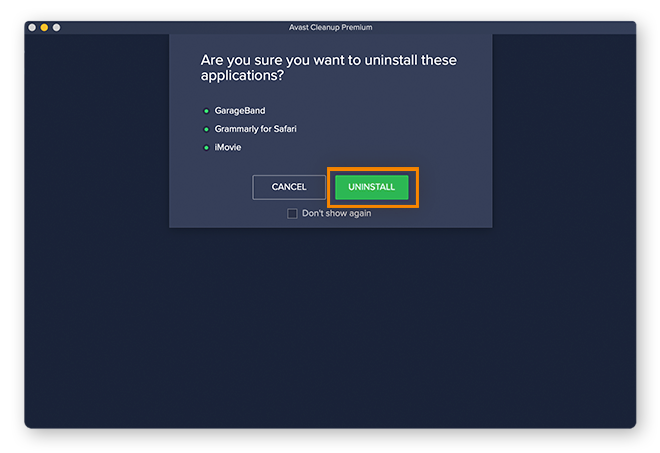
- Avast Cleanup eliminará rápidamente todas las aplicaciones que desee, incluidos especialmente todos sus archivos de servicio, registros ocultos y otros archivos residuales.
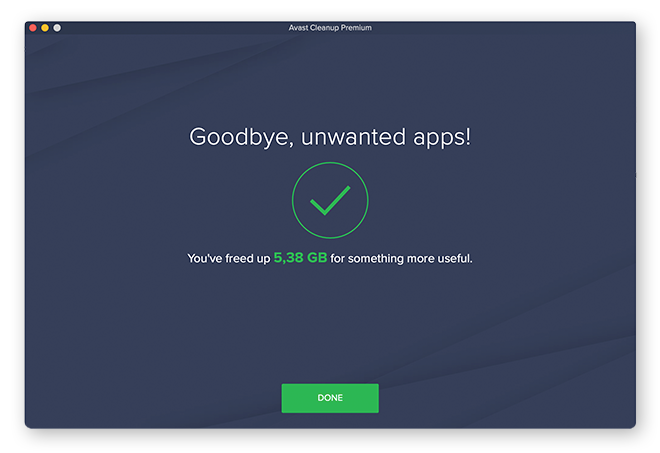
¡Y ya está! Avast Cleanup es la manera más rápida y exhaustiva de limpiar el Mac y librarse permanentemente de las aplicaciones de Mac y sus archivos residuales.
¿De verdad tengo que eliminar aplicaciones en el Mac?
¿Qué ocurre por tener aplicaciones antiguas en el disco duro? ¿No sería mejor tener las aplicaciones a mano, por si hay que usarlas en algún momento? En realidad, pueden ocurrir muchas cosas negativas si deja aplicaciones antiguas en el sistema:
- Equipo saturado: Mantener aplicaciones antiguas, junto con sus archivos basura innecesarios, puede agotar su espacio de almacenamiento. Si el disco se llena, pueden producirse ralentizaciones y bloqueos. Por ese motivo, es buena idea ordenar y agilizar el Mac. Un Mac limpio generalmente también es un Mac más rápido.
- Riesgos de seguridad: Las aplicaciones antiguas que nunca se usan pueden suponer riesgos de seguridad si no se actualizan. Los desarrolladores lanzan actualizaciones para tapar agujeros de seguridad. Si estas vulnerabilidades quedan expuestas, pueden convertirse en puntos de entrada para que los hackers infecten su equipo. (Efectivamente, los Mac pueden infectarse con malware al igual que ocurre en Windows). Nadie quiere tener que actualizar aplicaciones que no se usan, así que lo ideal es eliminarlas.
- Recursos malgastados: Algunas aplicaciones se ejecutan de forma silenciosa en segundo plano, aunque no las haya abierto en mucho tiempo. Estos procesos en segundo plano pueden consumir recursos de la CPU y memoria RAM. Eliminar la aplicación liberará recursos para que puedan usarse donde sí importan.
- Imposibilidad de descargar una nueva versión de la aplicación: Algunas nuevas aplicaciones no funcionan adecuadamente si tiene una versión antigua en el disco duro. En estos casos, tendrá que desinstalar la aplicación antigua para Mac y empezar de cero.
Eliminar aplicaciones antiguas que ya no utiliza es parte del mantenimiento habitual en Mac. Para que el equipo Apple funcione óptimamente, también debería ejecutar estas tareas periódicamente:
Limpiar y optimizar el Mac del modo más fácil
Si no sabe a ciencia cierta cómo empezar a desinstalar aplicaciones y limpiar el equipo manualmente, puede usar una herramienta específica para que haga este trabajo por usted.
Con Avast Cleanup para Mac tendrá un mantenimiento automático que limpia y optimiza el disco duro, desinstala aplicaciones fácilmente y elimina archivos temporales cuando ya no se necesiten. Además, nuestra función integrada de limpieza de fotos encontrará fotos duplicadas y borrosas para que pueda eliminar las que no necesite y liberar mucho espacio en disco.
Descargue Avast Cleanup hoy mismo y consiga que su Mac funcione como nuevo.
Fuente: Avast
Si no quieres perderte ningún detalle acerca de videojuegos, tecnología, anime y series, mantente alerta de nuestra sección de noticias.


